文件属性中有“隐藏”选项,用户可以通过它把文件隐藏起来。不过这似乎已经是公开的秘密:大家都知道在资源管理器“工具/文件夹选项/查看”中选择“显示所有文件和文件夹”,即可让这些隐藏的文件显身。不过如果能够将“文件夹选项”也隐藏起来,这种隐藏方式就更加隐蔽了!其实只需要简单的设置即可实现。
方法一:组策略
点击“开始/运行”,在运行对话框中输入“gpedit.msc”命令,点击“确定”按钮后,弹出“组策略”编辑对话框,依次展开“本地计算机策略/用户配置/管理模板/Windows组件/Windows资源管理器”,然后在右侧窗口中找到“从‘工具’菜单删除‘文件夹选项’菜单”选项(如图1),鼠标双击打开该选项,在属性对话框中切换到“设置”标签页,你会发现该属性选项已选中了“未配置”或“已禁用”,为了屏蔽“文件夹选项”,用户需要选择“已启用”单选项,最后点击“确定”按钮即可。
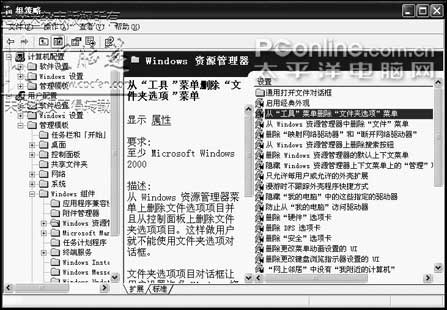
图1 组策略隐藏文件
方法二:注册表
点击“开始/运行”,输入“regedit”,进入注册表编辑器。依次展开“HKEY_CURRENT_USER\Software\Microsoft\Windows\CurrentVersion\PolicIEs\Explorer”分支,在右侧窗口中新建一个名叫“NoFileMenu”的DWORD值,并将键值修改为“1”(如图2),最后重新启动Windows XP即可。

图2 修改注册表